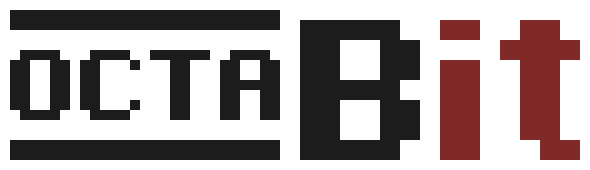| Versão | Autor | Descrição |
|---|---|---|
| 1.0 | Rossicler e Lucas | Casos de Usuário 1, 2, 3 e 4 |
| 1.1 | João Lucas | atualização do diagrama UC01 - Menu Principal |
| 1.2 | João Lucas | atualização do diagrama UC02 - Jogar |
| 1.3 | Isaac Borges | Detalhamento |
Casos de Uso
1. Introdução
Segundo Ivan Jacobson , podemos dizer que um caso de uso é um “documento narrativo que descreve a sequência de eventos de um ator que usa um sistema para completar um processo”.
Um caso de uso é uma técnica de modelagem usada para descrever o que um novo sistema deve fazer . Ele é construído através de um processo interativo no qual as discussões entre o cliente e os desenvolvedores do sistema conduzem a uma especificação do sistema da qual todos estão de acordo.
Um caso de uso descreve as operações que o sistema deve cumprir para cada usuário. Ele vai ajudar a formalizar as funções que o sistema precisa fazer.
2. UC01 - Menu Principal
2.1 Diagrama Versão 0.1

2.2 Diagrama Versão 1.0

3. UC02 - Jogar
3.1 Diagrama Versão 0.1

3.2 Diagrama Versão 1.0

3.3 Especificação
| Descrição | Tem como objetivo permitir ao usuário interagir com as mecânicas do jogo. |
| Atores | Usuário |
| Pré Condições | O sistema deve estar em pleno funcionamento. |
| Fluxo Principal | FP01 - Começar o jogo 1. Abre a tela inicial do jogo. 2. Usuário seleciona a opção start. 3. A cena de jogo se inicia. 4. Caso de uso encerrado.[FA01][FA02][FA03][FA04] FP02 - Escolher nome do jogador 1. Abre a tela inicial do jogo. 2. Usuário seleciona a opção de escolher nome. 3. Usuário confirma nome escolhido 4. A cena de jogo se inicia. 5. Caso de uso encerrado.[FA01][FA02][FA03][FA04] |
| Fluxos Alternativos | FA01 - Abrir Menu de Pausa 1. Usuário clica no botão de pausa presente na tela de jogo. 2. Jogo pausa. 3. Jogo mostra opções do menu de pausa. 4. Usuário retorna para o quarto passo do fluxo principal.[FA05][FA06][FA07] FA02 - Atirar 1. Usuário clica no botão de tiro. 2. Bala é instanciada na cena. 3. Animação de tiro é iniciada. 4. Usuário retorna para o quarto passo do fluxo principal.[FA08] FA03 - Movimentar a nave 1. Usuário clica no botão de moviemento. 2. Animação de movimento é iniciada. 3. A nave muda de lugar. 4. Usuário retorna para o quarto passo do fluxo principal.[FA09][FA10] FA04 - Silenciar o jogo 1. Usuário clica no botão de mutar o som. 2. Som é desativado no jogo. 3. Usuário retorna para o quarto passo do fluxo principal. FA05 - Reiniciar fase 1. Usuário clica na opção de reiniciar a fase. 2. Fase é reiniciada. FA06 - Voltar ao jogo 1. Usuário clica na opção de voltar ao jogo. 2. Menu de pausa sai da tela. 3. Jogo sai da pausa. 4. Retorna ao passo quatro do fluxo principal. FA07 - Voltar ao menu principal 1. Usuário clica na opção de voltar ao menu principal. 2. Jogo sai da tela de jogo. 3. Jogo carrega a tela de menu FA08 - Destruir inimigos 1. Bala entra em contato com inimigo. 2. Animação de destruição se inicia. 3. Som de destruição se inicia. 4. Instância do inimigo é destruída. 5. Retorna ao passo quatro do fluxo principal FA09 - Coletar moedas 1. Moeda é instanciada na cena. 2. Nave entra em contato com moeda. 3. Som de coleta de moeda se inicia. 4. Animação de coleta de moeda se inicia. 5. Instância da moeda é destruída. 6. Número de moedas coletadas aumenta. 7. Retorna ao passo quatro do fluxo principal FA10 - Coletar power up 1. Power up é instanciado na cena. 2. Nave entra em contato com power up. 3. Som de coleta de power up se inicia. 4. Animação de coleta de power up se inicia. 5. Instância do power up é destruída. 6. Os atributos da nave mudam de acordo com o power up coletado. 7. Retorna ao passo quatro do fluxo principal FA11 - Silenciar Música de Fundo 1. Usuário clica na opção de silenciar a música. 2. A música de fundo deixa de ser tocada. 3. Usuário deve retornar ao passo seis do fluxo alternativo para jogar o jogo sem música. |
| Fluxos de Exceção | Não se aplica. |
| Pós Condições | Usuário terá acesso a tela de jogo e opções do jogabilidade. |
4. UC03 - Customização
4.1 Diagrama

4.2 Especificação
| Descrição | Tem como objetivo permitir ao usuário customizar a nave que utiliza no jogo. |
| Atores | Usuário |
| Pré Condições | O sistema deve estar em pleno funcionamento. |
| Fluxo Principal | FP01 - Começar o jogo 1. Abre a tela inicial do jogo. 2. Usuário seleciona a opção customizar nave. 3. A cena de customização carrega. 4. Caso de uso encerrado.[FA01][FA02][FA03][FA04] |
| Fluxos Alternativos | FA01 - Customizar propulsores/estruturas 1. Usuário clica na opção de customizar propulsores/estruturas. 2. Tela de customização de propulsores/estruturas carrega. 3. Jogo mostra opções de customização. 4. O usuário escolhe a opção de customização 5. Usuário retorna para o quarto passo do fluxo principal.[FA05][FA06][FA07] FA02 - Customizar armas 1. Usuário clica na opção de customizar armas. 2. Tela de customização de armas carrega. 3. Jogo mostra opções de customização. 4. O usuário escolhe a opção de customização 5. Usuário retorna para o quarto passo do fluxo principal.[FA05][FA06][FA07] FA03 - Customizar escudo 1. Usuário clica na opção de customizar escudo. 2. Tela de customização de escudo carrega. 3. Jogo mostra opções de customização. 4. O usuário escolhe a opção de customização 5. Usuário retorna para o quarto passo do fluxo principal.[FA05][FA06][FA07] FA04 - Customizar especial 1. Usuário clica na opção de customizar especial. 2. Tela de customização de especial carrega. 3. Jogo mostra opções de customização. 4. O usuário escolhe a opção de customização 5. Usuário retorna para o quarto passo do fluxo principal.[FA08][FA09][FA10] FA05 - Opção C 1. Usuário clica na opção de customizar com a opção C. 2. Nave é modificada de acordo com a opção selecionada. 3. Usuário retorna para o fluxo anterior. FA06 - Opção Python 1. Usuário clica na opção de customizar com a opção Python. 2. Nave é modificada de acordo com a opção selecionada. 3. Usuário retorna para o fluxo anterior. FA07 - Opção Java 1. Usuário clica na opção de customizar com a opção Java. 2. Nave é modificada de acordo com a opção selecionada. 3. Usuário retorna para o fluxo anterior. FA08 - Opção Django 1. Usuário clica na opção de customizar com a opção Django. 2. Nave é modificada de acordo com a opção selecionada. 3. Usuário retorna para o fluxo anterior. FA09 - Opção Vaadin 1. Usuário clica na opção de customizar com a opção Vaadin. 2. Nave é modificada de acordo com a opção selecionada. 3. Usuário retorna para o fluxo anterior. FA10 - Opção C++ 1. Usuário clica na opção de customizar com a opção C++. 2. Nave é modificada de acordo com a opção selecionada. 3. Usuário retorna para o fluxo anterior. |
| Fluxos de Exceção | Não se aplica. |
| Pós Condições | Nave do jogador customizada de acordo com as especificações. |
5. UC04 - Configurações
5.1 Diagrama

5.2 Especificação
| Descrição | Tem como objetivo permitir ao usuário editar as configurações do jogo. |
| Atores | Usuário |
| Pré Condições | O sistema deve estar em pleno funcionamento. |
| Fluxo Principal | FP01 -Abrir as configurações 1. Abre a tela inicial do jogo. 2. Usuário seleciona a opção configurações. 3. As configurações são listadas na tela. 4. Caso de uso encerrado.[FA01][FA02] |
| Fluxos Alternativos | FA01 - Silenciar o jogo 1. Usuário clica na opção de silenciar o jogo. 2. O jogo ficará silenciado até que o usuário desative essa opção. FA02 - Escolher nome do jogador 1. Usuário clica na opção de mudar/escolher o nome do jogador. 2. Aparecerá um campo onde o usuário poderá inserir o nome do jogador. 3. Usuário insere o nome do jogador. 4. Usuário clica no botão de salvar salvar. 5. Caso de uso encerrado. |
| Fluxos de Exceção | Não se aplica. |
| Pós Condições | Usuário terá configurado o jogo de acordo com a sua vontade. |
6. Referências
http://www.macoratti.net/net_uml2.htm